最近把网心云的打卡返现任务整完了,终于不用忍受上行被占满,网卡的要死的问题了
腾下来的设备那必然是要干点啥的,那问题就来了,干点啥好呢
看一下网心云的配置
处理器:晶晨S805(ARM 4核1.5GHz)
内存:1GB DDR3
硬盘:8G Flash
接口:USB 2.0 *2、HDMI OUT *1、千兆网口(RJ45 )*1、SD CARD Reader *1
凑合着玩,比电视盒子配置能好点,你可以把他刷成盒子用也行(需要DIY 红外模块,动手强的大佬可以试试)
记录开始:
1、软件及工具准备
双公头USB数据线(注意是数据线)、玩客云主机、电源、取卡针(牙签也行)
烧录工具(USB_Burning_Tool)、Armbian镜像(https://cloud.189.cn/t/2QnErmuQFzuy 访问码:pv4n)
2、刷机过程
①如过之前刷过其他系统,可以免拆机操作
如果未拆过的话可能需要短接主板触点刷机
我是V1.0的主板,直接短接这两个触点即可
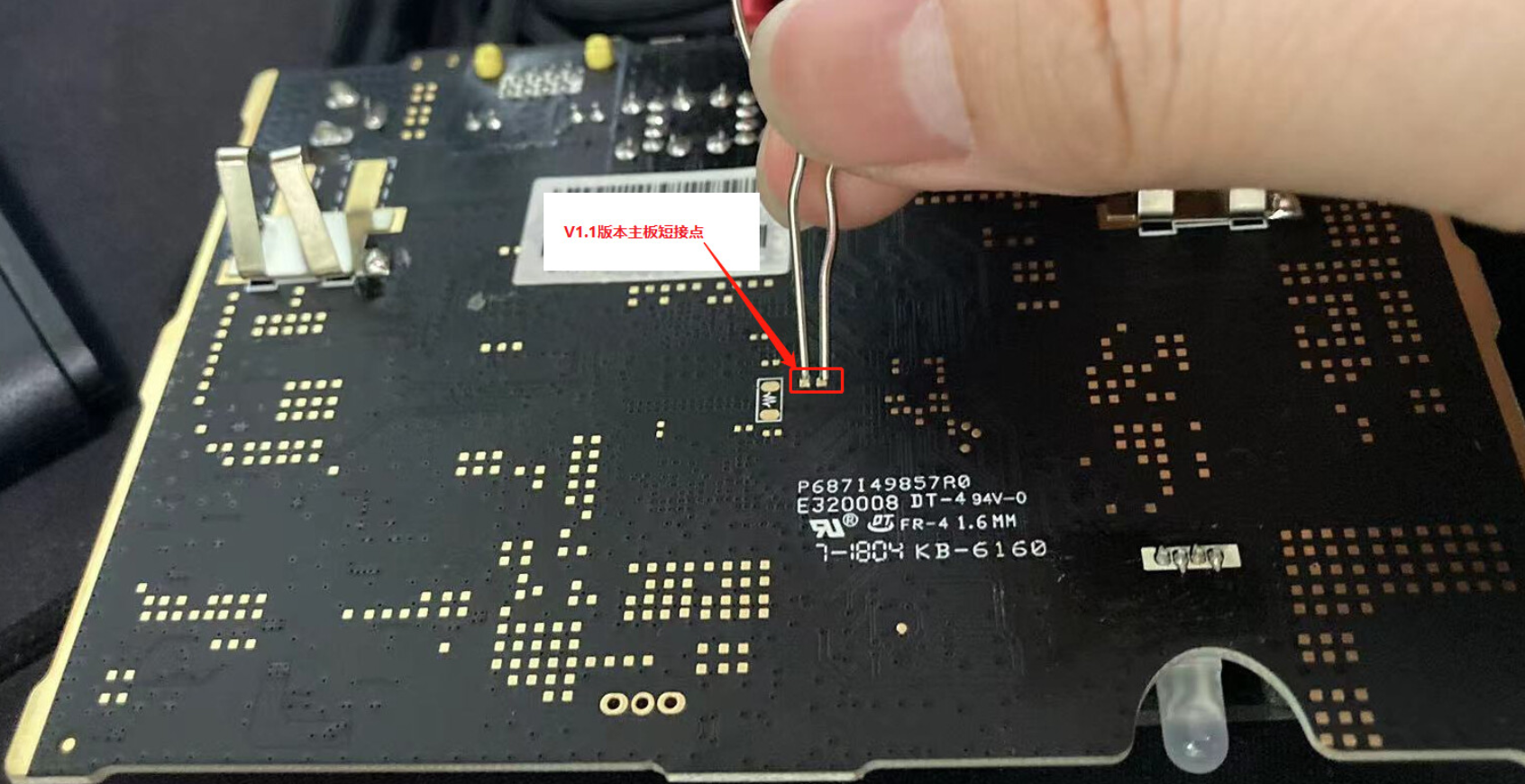
如果是1.3的主板,短接这两个触点(有的说是左四右五,我试了下没反应,左四左五才成功,大家可以都试试)

②将下载好的镜像解压缩为img
③打开 USB_Burning_Tool软件(建议使用我发的版本,旧版本可能烧录失败)按照图示顺序,先导入刚解压完的直刷包,然后勾选擦除,最后点击开始。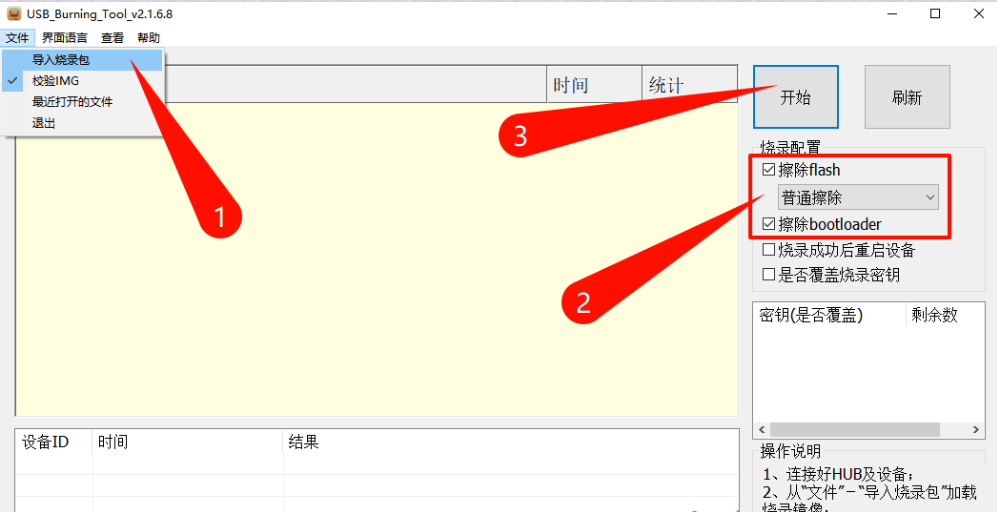
④设备先不要通电,使用双公头USB线,一头连接玩客云靠近 HDMI 口的 USB 口,另一头插电脑。
用 卡针或牙签 长按 复位键的同时,并接通设备电源。
听到电脑发出类似插入U盘的声音,电脑烧录软件会出现烧录进度,此时复位键不要松开,再按个十几秒再松开。
注意,此处为免拆的操作,如拆机短接触点可在出现提示音后将触点放开,不然会出现各种异常,要保证数据线连接稳定参考下图
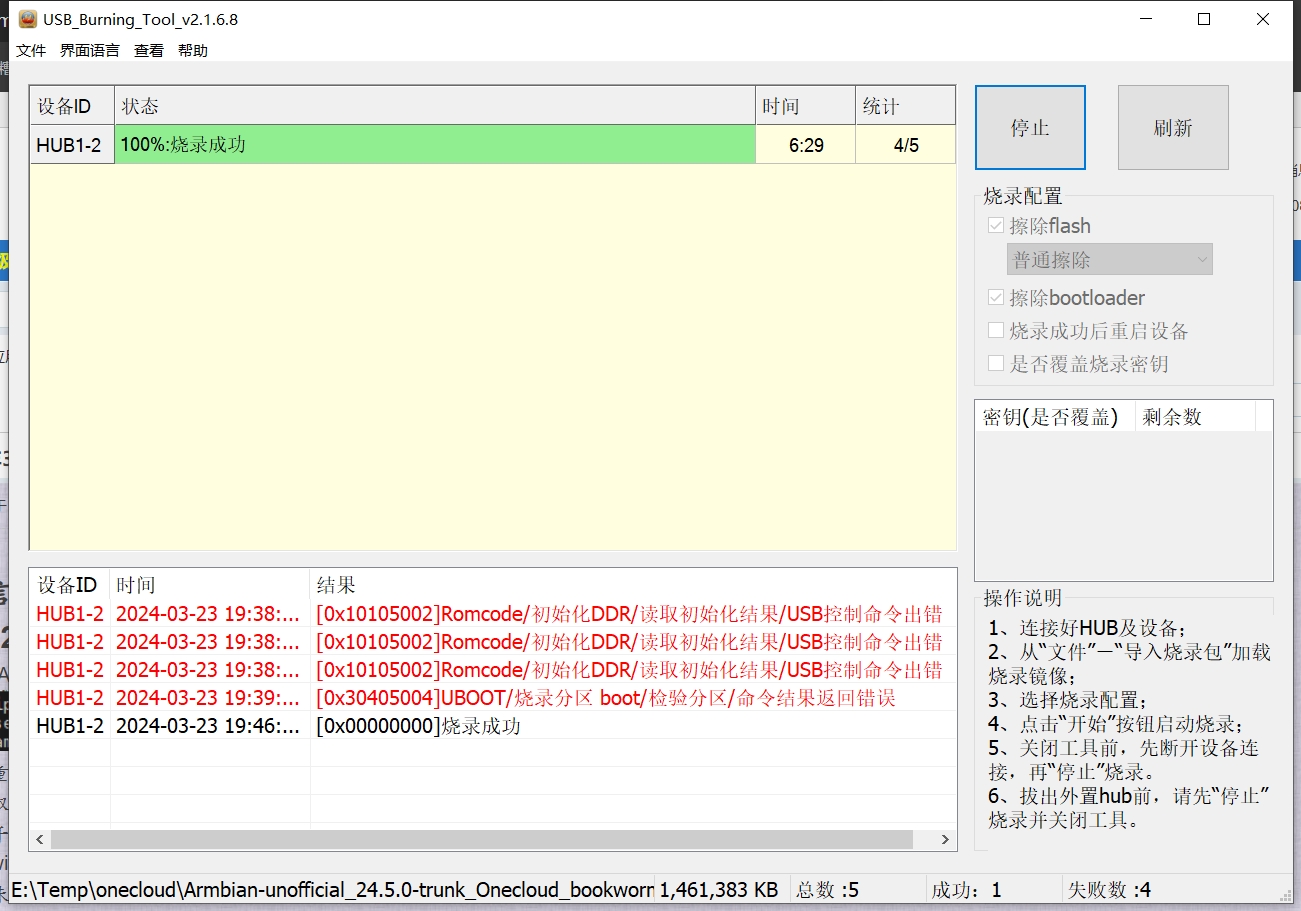
⑥插上网线,重新通电。玩客云指示灯会变换好几个颜色,最后通过路由器后台查看,名称为 onecloud 的新设备接入网络,刷机成功!
3.登录Armbian
①使用SSH客户端登录玩客云,我用的是xshell。
初始用户名和密码为:
用户名: root
密码: 1234
②登录后会提示修改密码。改完密码,提示创建用户,我们直接按ctrl+c取消。
③shell操作
#更改时区 cp /usr/share/zoneinfo/Asia/Shanghai /etc/localtime #验证时区是否正确 date -R #一键更换国内源,方便下载各种软件及依赖 bash <(curl -sSL https://linuxmirrors.cn/main.sh)
以上步骤及完成Armbian基础配置,可以按自己的需求愉快的折腾了
如果你希望继续搞CasaOS+Homeassistant&Hacs,可以继续往下看
#CasaOs #一键安装指令,复制下面指令到玩客云shell执行。 wget -qO- https://get.casaos.io | bash #由于固件未集成docker,所以会先下载docker之后再安装casaos ,可能会耗时较长耐心等一下。安装完成后,浏览器输入玩客云的ip即可登录
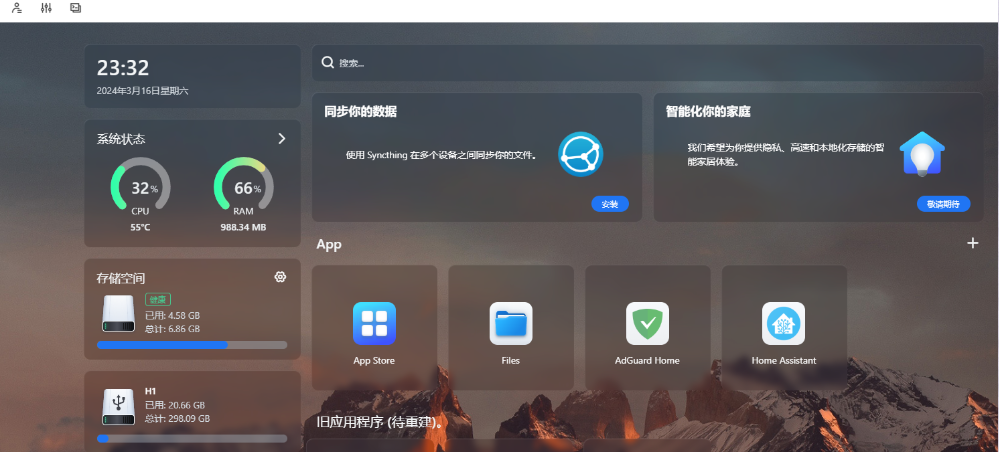
然后添加32位的ARM软件源,否则app商店里面缺少某些应用或者是灰色的无法安装具体方法参考CASAOS 添加32位的ARM软件源方法(玩客云)这位老哥的方法
casaOS添加了32位软件源后,直接在里面找到HomeAssistant点击安装即可。最终安装完的版本为20230411.1
HACS及后续操作可参考恩山论坛大佬原帖https://www.right.com.cn/forum/forum.php?mod=viewthread&tid=8356307
再次感谢大佬分享相关固件(PS:此固件为直刷版镜像,其余固件按照此方案刷入可能会出现意想不到的情况,请字自行斟酌使用。)


发表评论